إيقاف تشغيل Windows 8 أسهل باستخدام زر الطاقة
مايكروسوفت ويندوز 8 ويندوز / / March 17, 2020
إذا كنت مستخدمًا جديدًا لنظام التشغيل Windows 8 ، فإن الإزعاج هو الخطوات التي يتم اتخاذها لإيقاف التشغيل. ولكن ، إذا قمت بضبط زر الطاقة لإيقاف تشغيل Windows 8 ، فبضغطة بسيطة.
الكلمة الموجودة في الشارع هي الإصدار التالي من Windows 8.1 ، وقد يُعيد الاسم الأزرق "Blue" زر البدء. من غير المعروف حتى الآن ما إذا كان هذا سيسمح لك بإيقاف تشغيل Windows 8 و RT بشكل أسهل. لا يعد إيقاف تشغيل Windows 8 حاليًا أمرًا بديهيًا ويتطلب المزيد من الخطوات التي يجب القيام بها. إذا كنت تعتقد أن إيقاف تشغيله يمثل مشكلة ، فيمكنك ضبط زر الطاقة على جهازك لإيقاف تشغيل Windows 8 / RT بالضغط عليه.
خيارات إيقاف تشغيل Windows 8
إذا كنت مستخدمًا جديدًا لنظام التشغيل Windows 8 ، فتأكد من مراجعة دليلنا: كيفية إيقاف تشغيل Windows 8 أو إعادة تشغيله أو وضعه في وضع السكون أو الإسبات.
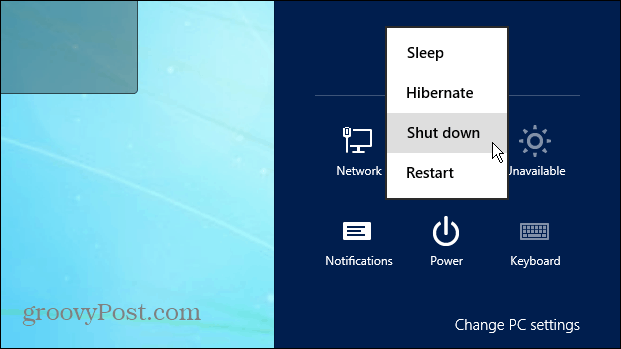
اضبط زر الطاقة المادية على إيقاف تشغيل Windows 8
من سطح المكتب أو شاشة البدء الحديثة ، استخدم اختصار لوحة المفاتيح مفتاح Windows + X لإحضار ما يسمى ب قائمة المستخدم القوي وحدد خيارات الطاقة.
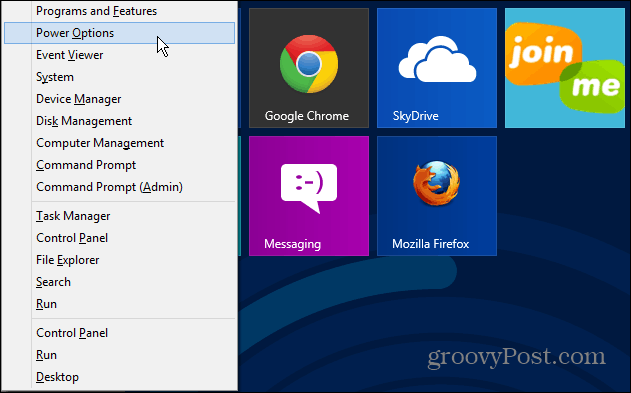
تفتح شاشة خيارات الطاقة على سطح المكتب. انقر على رابط "اختر ما تفعله أزرار الطاقة" على الجانب الأيمن.
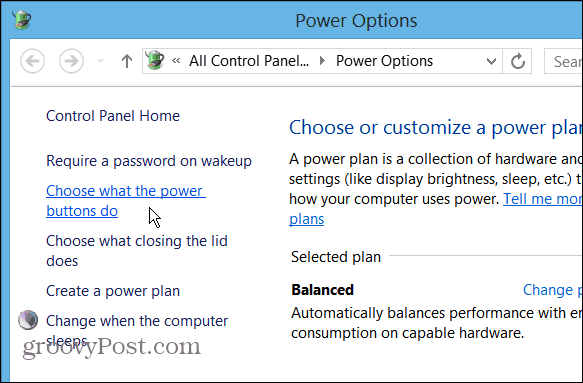
الآن قم بتغيير الإجراء الذي تريده عند الضغط على زر الطاقة. اضبطه على إيقاف التشغيل إذا كنت تريد استخدام زر الطاقة الفعلي لإيقاف التشغيل ويندوز 8.
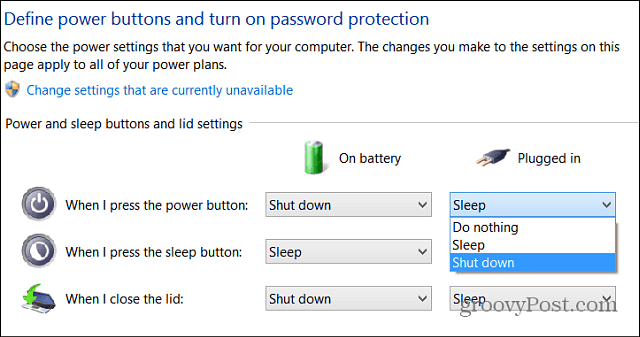
الآن عندما تضغط على زر الطاقة على نظام Windows 8 الخاص بك ، سيخضع لعملية إيقاف تشغيل مناسبة. هذا هو ليس إغلاق صلب حيث تضغط باستمرار على زر الطاقة لمدة 10 ثوانٍ وتقطع الطاقة تمامًا عن الجهاز.
يمكنك أيضًا القيام بذلك مع أنظمة Windows RT ، ولكن نظرًا لأن هذه الأجهزة محمولة وتريد الوصول إليها بسرعة ، يمكنك تركها مضبوطة على وضع السكون - وهو الوضع الافتراضي على جهاز Surface RT.
